

自分が描いた絵、写真をスタンプにできるのね。

この記事では、LINEスタンプの作り方を紹介しますね。

好きな写真や絵をスタンプにできるなんて楽しそうね。
お絵描きツール

私は、iPadとApple Pencilで、こちらのアプリを使ってお絵描きしているわ。
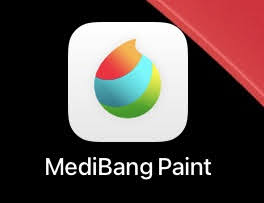
MediBang Paint
無料アプリよ。
こちらでお絵描きしています。
絵を描くときのポイントは、背景を透過させること。
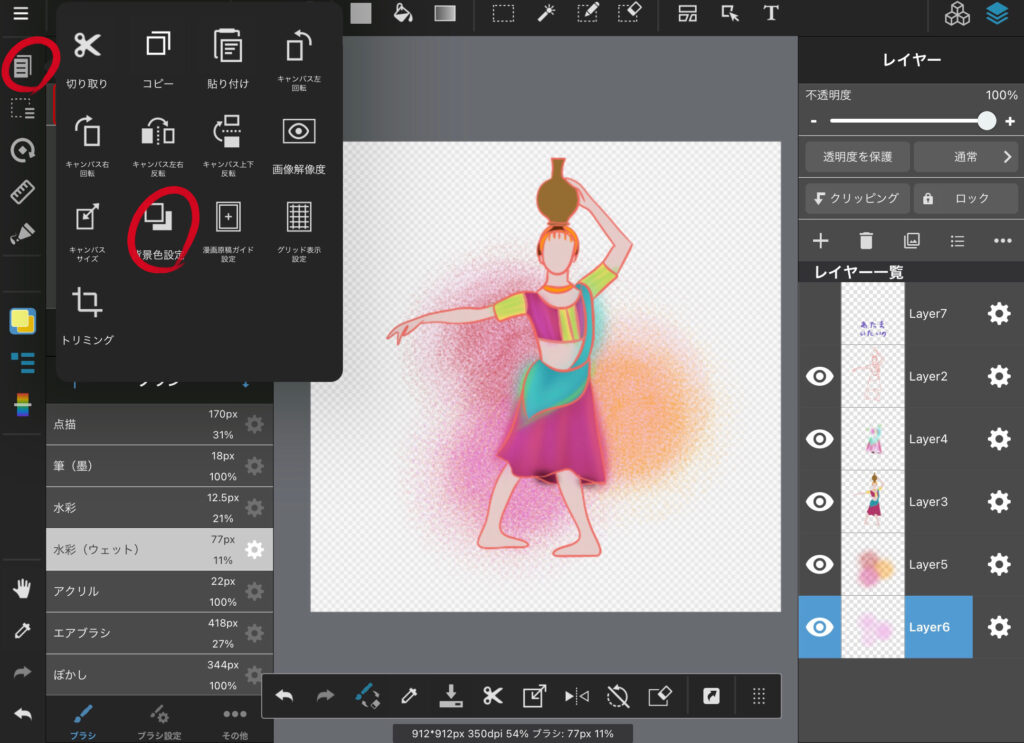
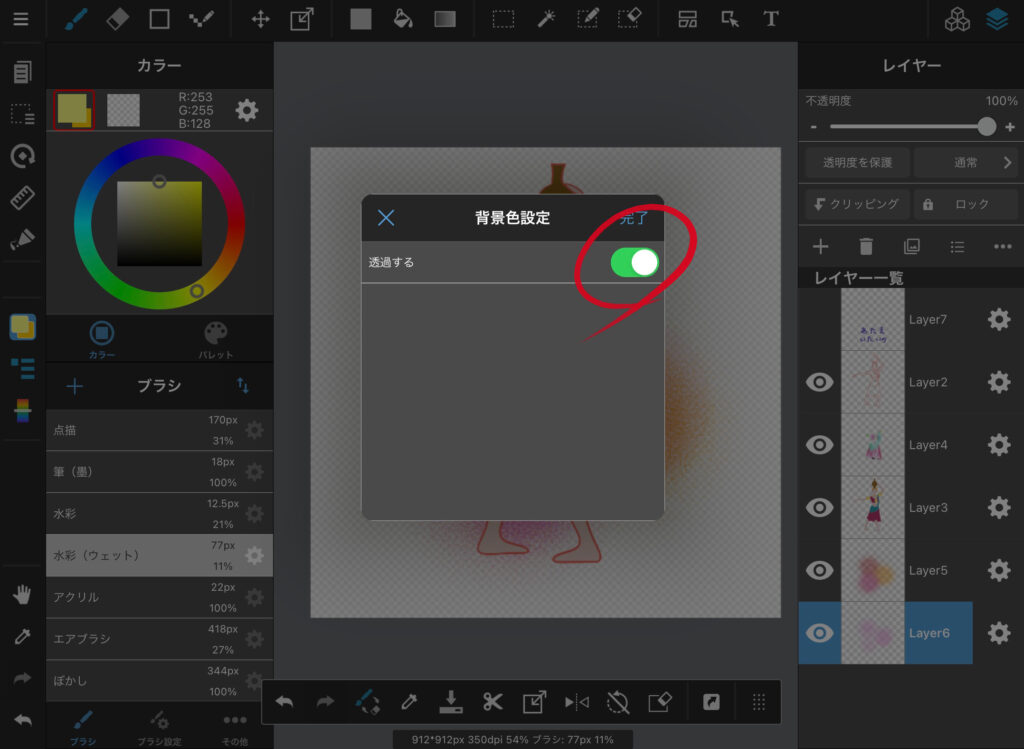

背景を透過させないと、全て四角のスタンプになってしまうわ。
スタンプをアップロードするアプリ(LINEStudio)でも、絵をくり抜いて周りを透過させることもできるけど、この段階で投下させておく方がいいわ。LINEStudioでのくり抜きは結構荒くなっちゃうから。

絵を保存したらどうしたらいいの?

今は、端末またはクラウドにMDPというMediBang Paintの拡張子で保存されているから、PGN(透過)に形式を変えて保存するわ。(…を押すと、シェア・コピー・削除の選択肢が出てくる)
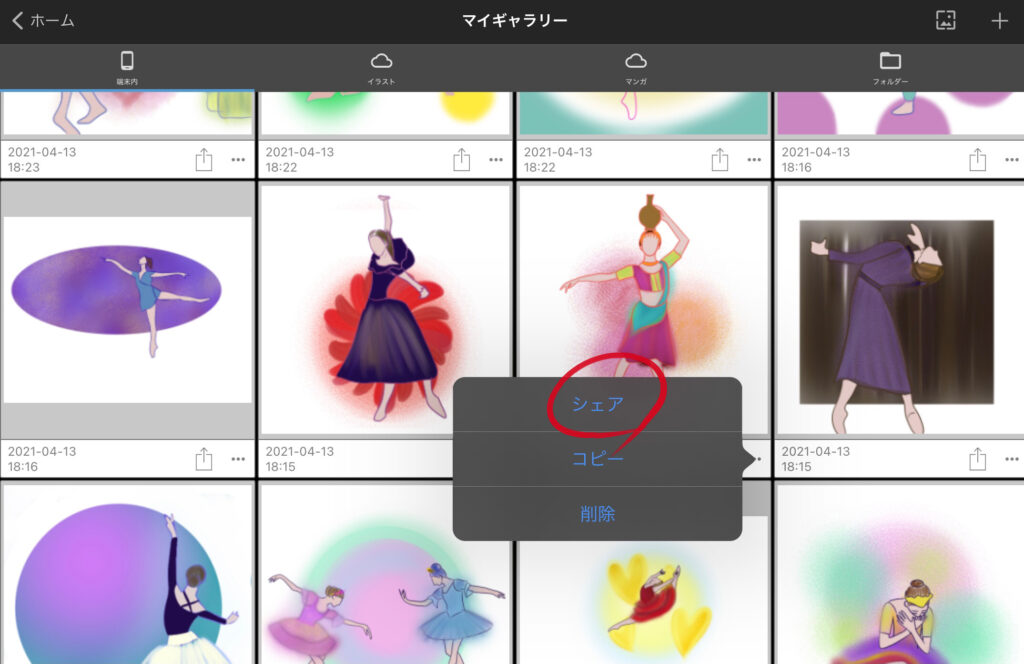
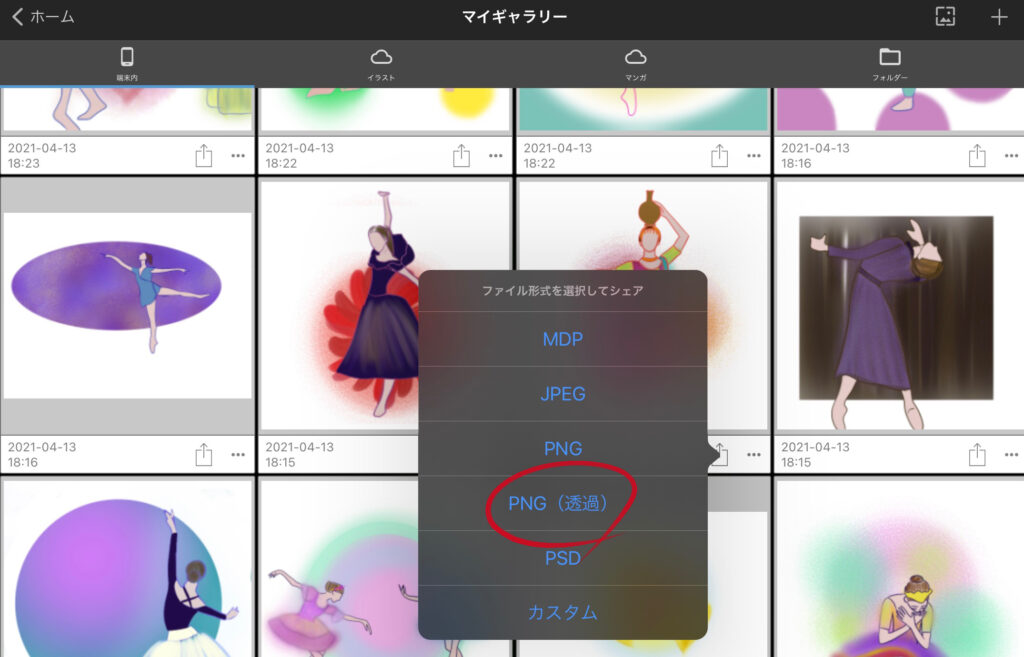

私はこの段階でPNG(透過)で画像を端末に保存しているわ。
ここまでがiPadでの作業ね。
ここから私はスマホで作業しているわ。
ここで描いた絵をスマホで見ることができるようにしておかないとね。
私の場合、スマホ、iPad 、パソコン全てGoogleフォトを同期させているため、端末に保存したのもは、どの媒体でもみることができるようにしています。

メールでスマホへ送る、ドロップボックスに同期するなどiPad→スマホへ絵を送る方法は色々あるわ。
iPadでLINEStudioアプリをダウンロードして、アップロードや申請作業を進めることもできるけど、LINEStudioはLINEをダウンロードしている媒体で作業する方がいいと思うわ。
LINE Studioでの作業

ここからLINEStudioでの作業よ。
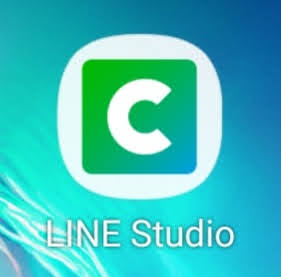
絵が仕上がっていたら、特に難しい作業ではないわ。
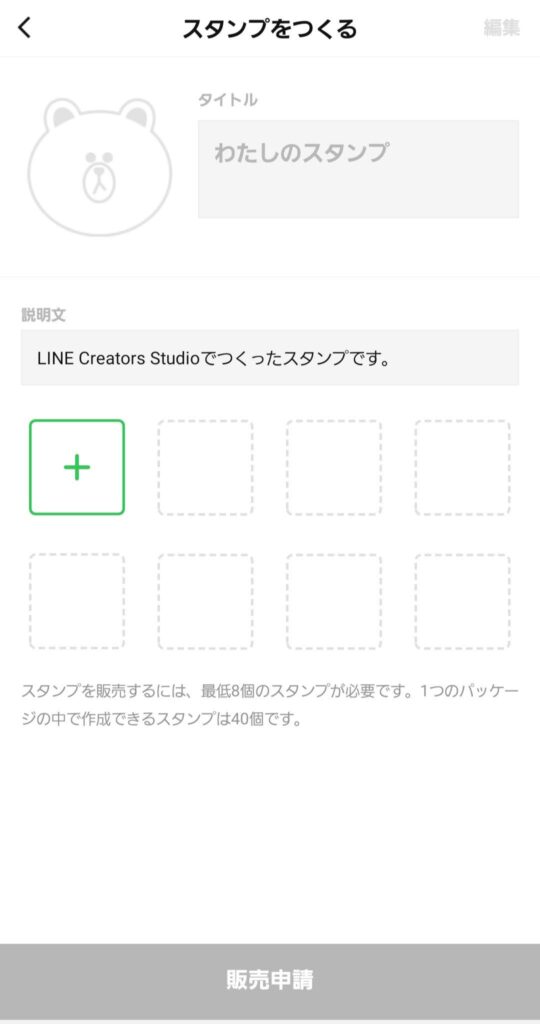
+マークをおして絵を追加する
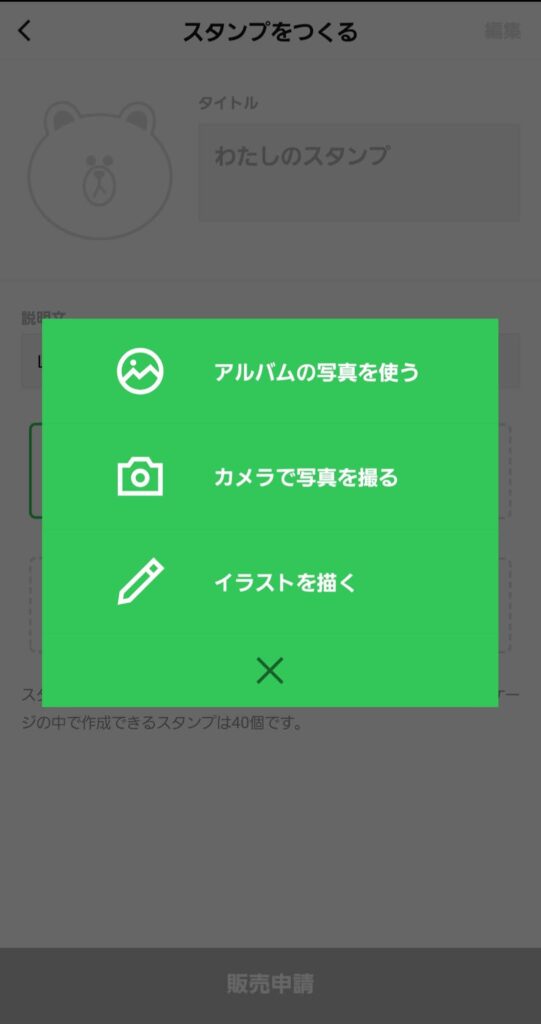
既存の写真や絵を使うこともできるし、その場で写真や絵を描くこともできる
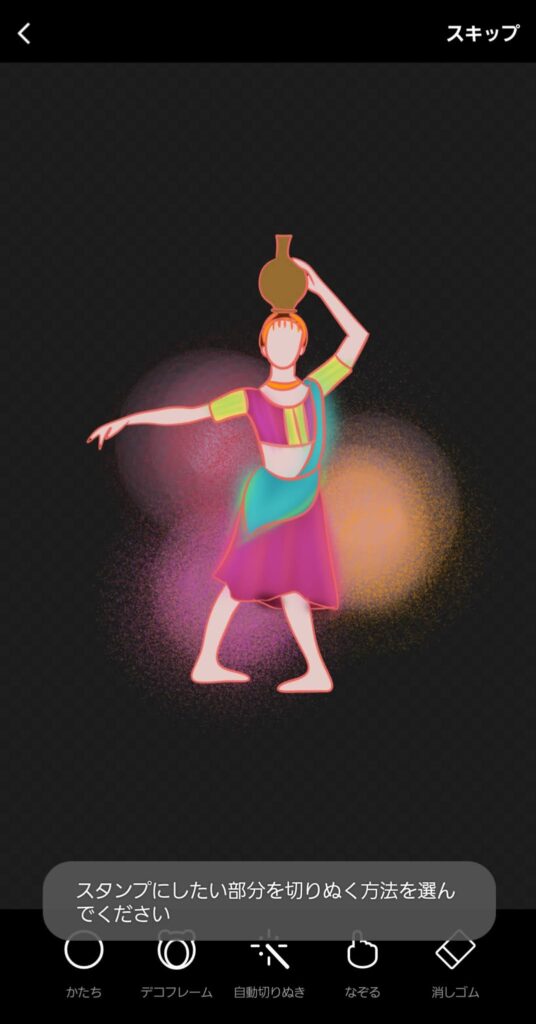
絵や写真をくり抜く
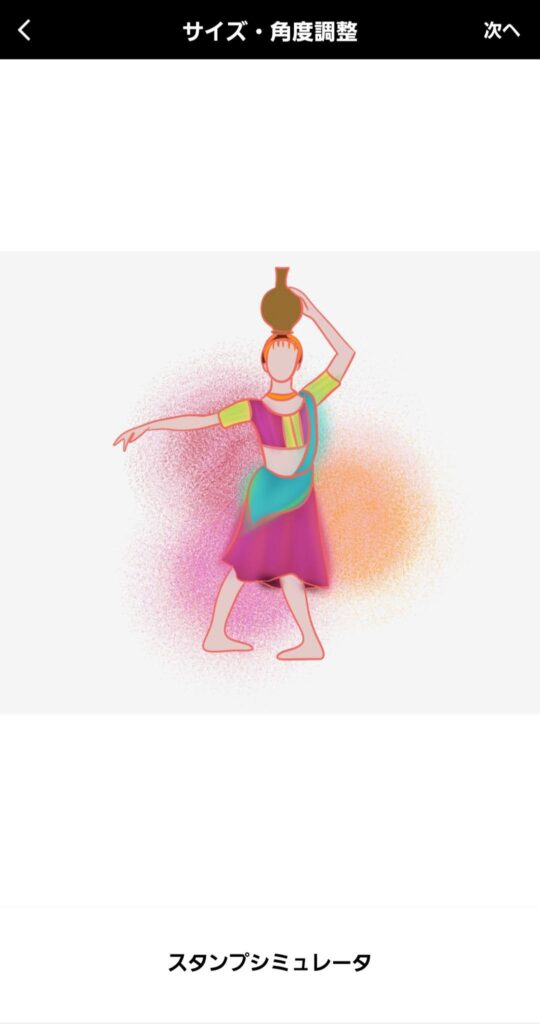
拡大・縮小・回転など必要であれば行う。
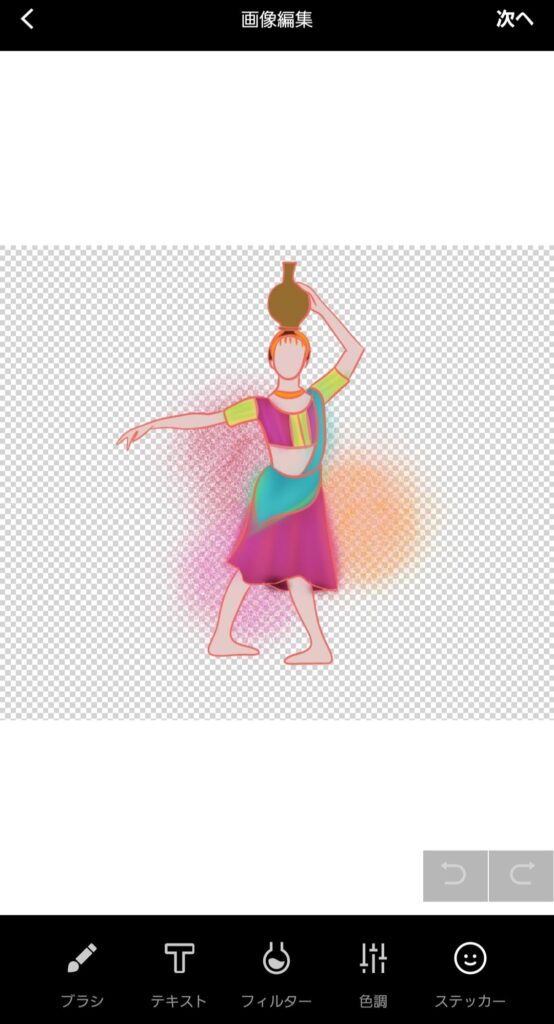
透過する部分と、色がつく部分を確認できる。文字なども挿入できる。
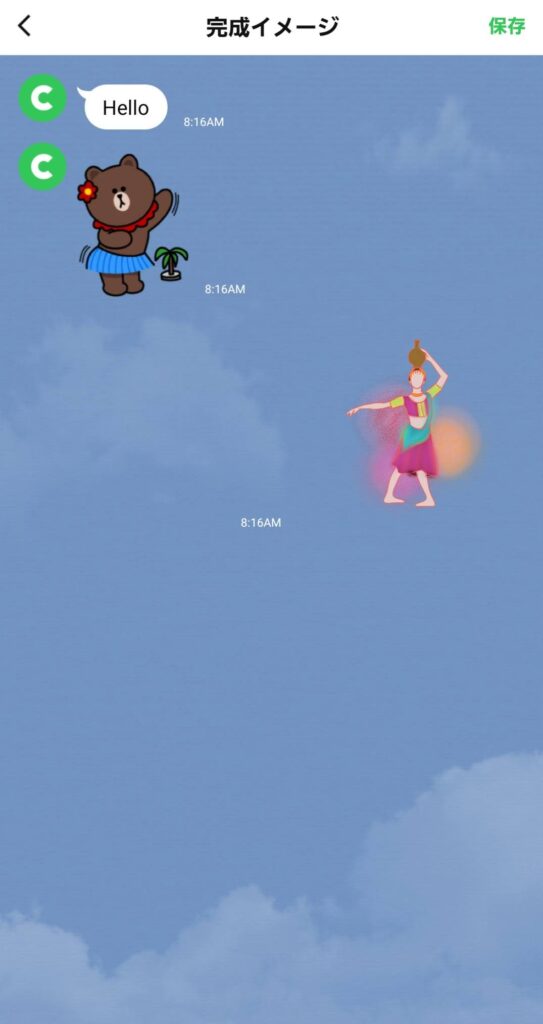
完成イメージを確認できる
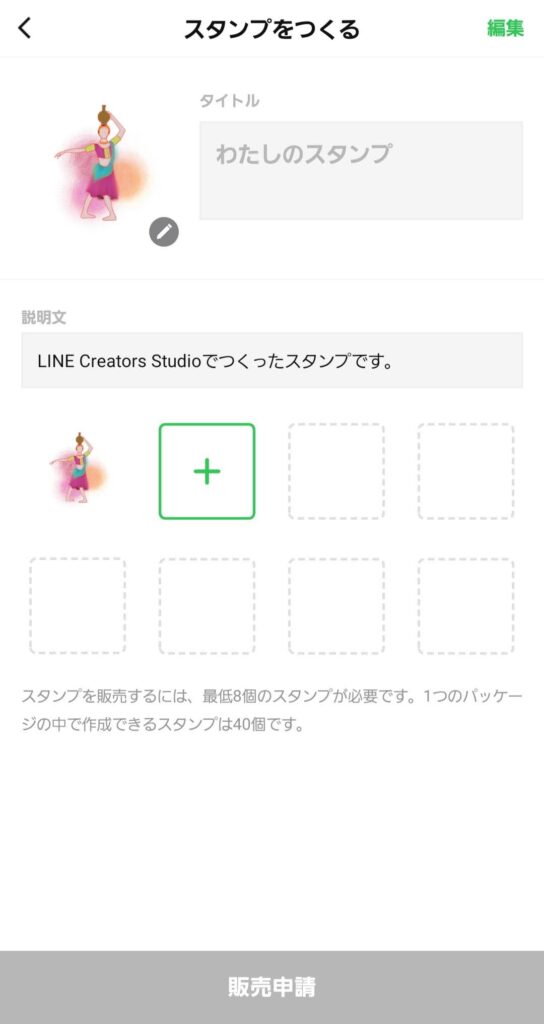
問題なければ登録する。

LINEStudioで直接絵を描くこともできるし、絵じゃなくて、写真を使うこともできるわ。
3の段階でくり抜きができるの。くり抜いた外側が透過になるわ。
でも細かいくり抜きは難しいわ。

何個から、販売や無料使用の申請ができるの?

最低8個が必要よ。
(最高40個)
そして、有料ダウンロードにするか無料ダウンロードにするかも選択できるわ。
有料にすると、自分もお金を払わないと使えないから注意ね。
LINEスタンプ、意外に簡単でした。

人が作ったスタンプは、よく使うのは40この中の2〜3個だったりするわ。
本当に必要でお気に入りのスタンプを作ってみたくなったわ。
以上、LINEスタンプの作り方の紹介でした〜!!


